So entfernen Sie Viren und Malware von einem Android-Gerät – in 6 Schritten
Wird Ihr Handy immer langsamer oder heizt es sich auf? Ein ungewöhnliches Verhalten könnte bedeuten, dass Sie sich einen Virus eingehandelt haben. Hier erfahren Sie, wie Sie einen Virus entfernen und wie Norton Ihnen helfen kann, Betrugsversuche und Malware daran zu hindern, Ihre Daten oder Ihr Geld zu stehlen.
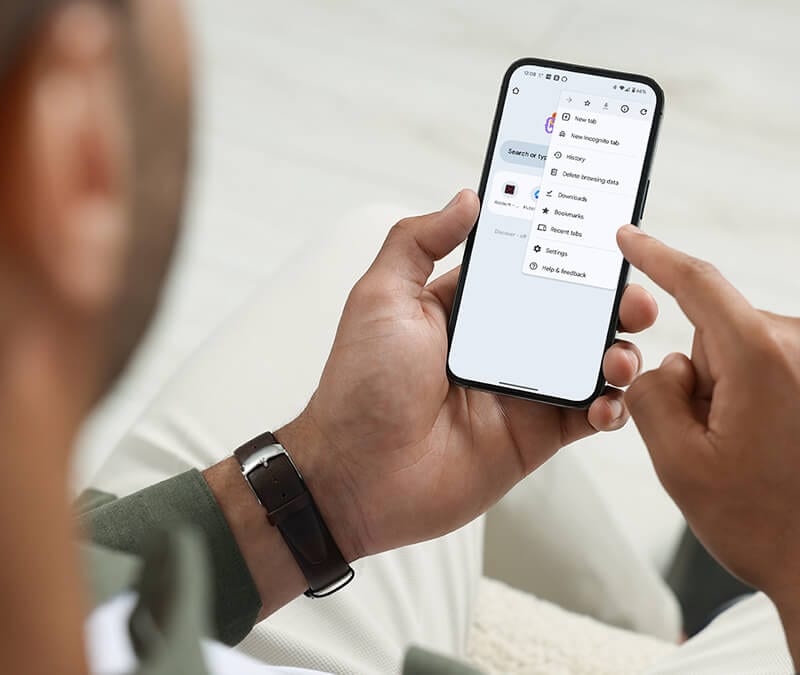
Laut Schätzungen Forschender im Bereich Threat-Informationen gab es im März 2025 fast 36 Millionen Instanzen von Malware auf Android-Geräten. Viren sind ein weitverbreiteter Malware-Typ; sie lauern in Dateien und Apps, die Sie herunterladen können, wodurch Sie sie unwissentlich auf installieren. Malware zu beseitigen mag schwierig erscheinen. Allerdings genügen in vielen Fällen einige einfache Schritte, um Viren zu entfernen.
Möchten Sie wissen, was Sie tun müssen, wenn Ihr Handy von einem Virus befallen ist? Diese Schritt-für-Schritt-Anleitung zeigt Ihnen, wie Sie Viren oder andere Malware entfernen können. Darüber hinaus erfahren Sie, wie Sie feststellen können, ob Ihr Handy mit einem Virus infiziert ist, und finden Tipps, wie Sie Handy oder Tablet effektiver vor Malware schützen können.
1. Antivirus-Scan durchführen
Eine Antivirus-App wie Norton Mobile Security kann sich als bester Freund Ihres Android-Geräts erweisen: Oft genügt ein schneller Scan, um Malware zu erkennen und zu entfernen.
Um festzustellen, ob ein Virus vorhanden ist, führen Sie einen Antivirus-Scan durch. Öffnen Sie Ihre Antivirus-App, tippen Sie auf den Scan-Button und folgen Sie den Anweisungen auf dem Bildschirm. In manchen Antivirus-Programmen können Sie regelmäßige Scans planen, andere bieten einen Echtzeitschutz. Eine gute Antivirus-App hilft Ihnen, Viren von Ihrem Android-Gerät zu entfernen.
2. Cache leeren und Cookies löschen
Falls Ihr Handy mit Malware infiziert ist, sollten Sie den Cache und die Cookies des Browsers löschen. Dies kann dazu beitragen, verborgene suspekte Dateien oder Daten zu entfernen, die die Malware für ihre Aktivität nutzt.
So leeren Sie den Cache und löschen Cookies in Chrome, einem der beliebtesten Browser für Android-Nutzer:
- Öffnen Sie Google Chrome.
- Tippen Sie auf das Drei-Punkte-Menü in der rechten oberen Ecke.
- Wählen Sie Browserdaten löschen.
- Wählen Sie Gesamte Zeit aus dem Dropdown-Menü und dann Daten löschen in der rechten unteren Ecke.
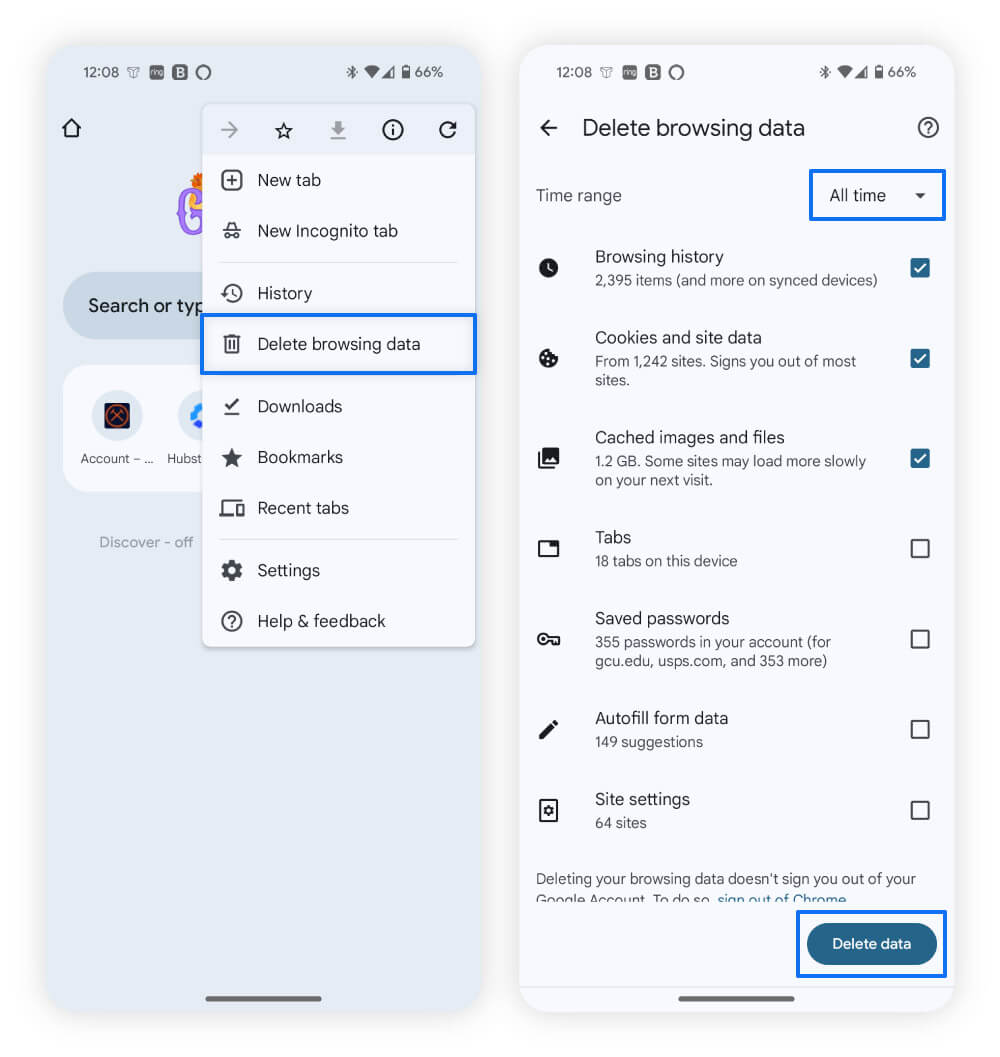
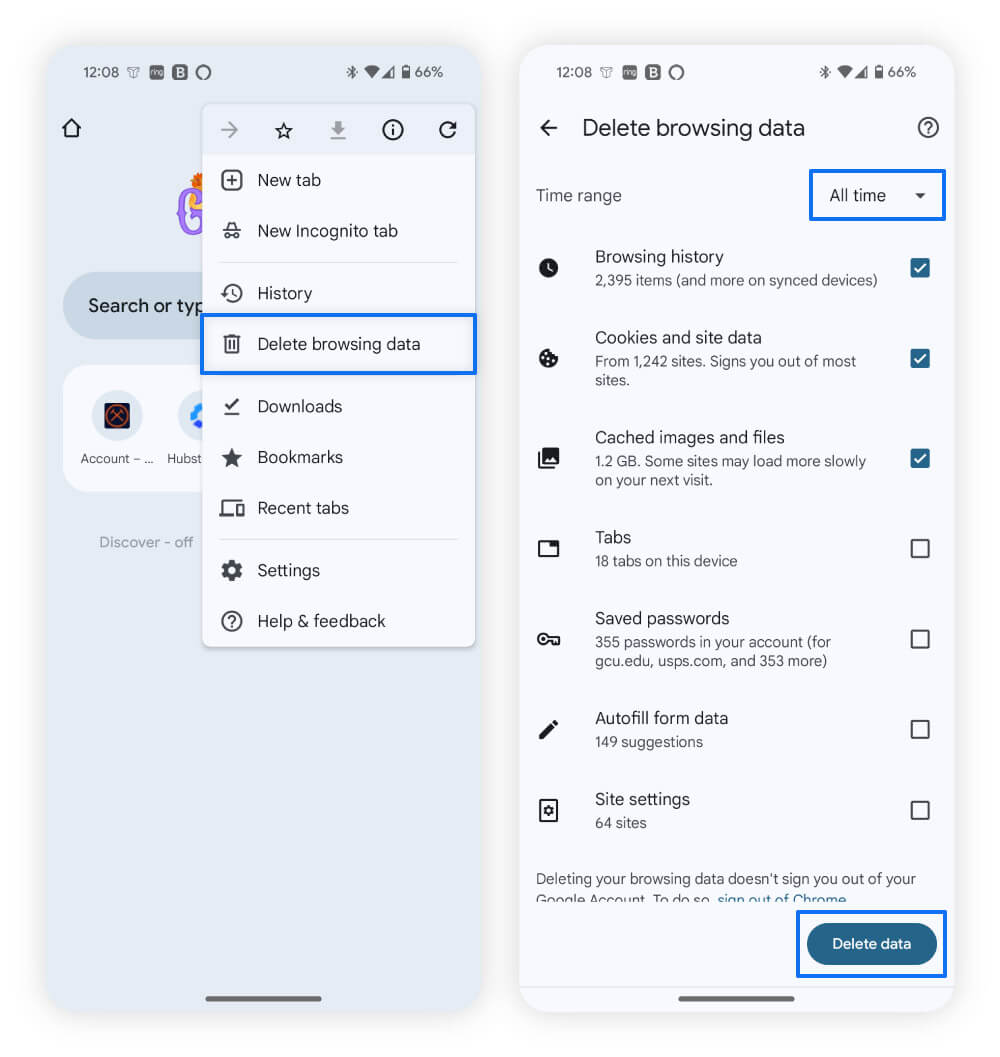
3. Neustart des Geräts im abgesicherten Modus
Durch den Neustart im abgesicherten Modus – einer reduzierten, für die Fehlerbehebung vorgesehenen Version des Betriebssystems – werden Drittanbieter-Apps (d. h. diejenigen Apps, die Sie selbst installiert haben) deaktiviert und können auch nicht mehr auf Funktionen wie die Kamera oder Karten zugreifen. Dies kann verhindern, dass Malware wie etwa Spyware ausgeführt wird, während Sie versuchen, sie zu entfernen.
So starten Sie Ihr Android-Gerät im abgesicherten Modus neu:
- Halten Sie die Einschalttaste an der Seite des Geräts gedrückt.
- Halten Sie den Aus-Button auf dem Bildschirm gedrückt.
- Drücken Sie OK, um zu bestätigen, dass Sie in den abgesicherten Modus wechseln möchten.
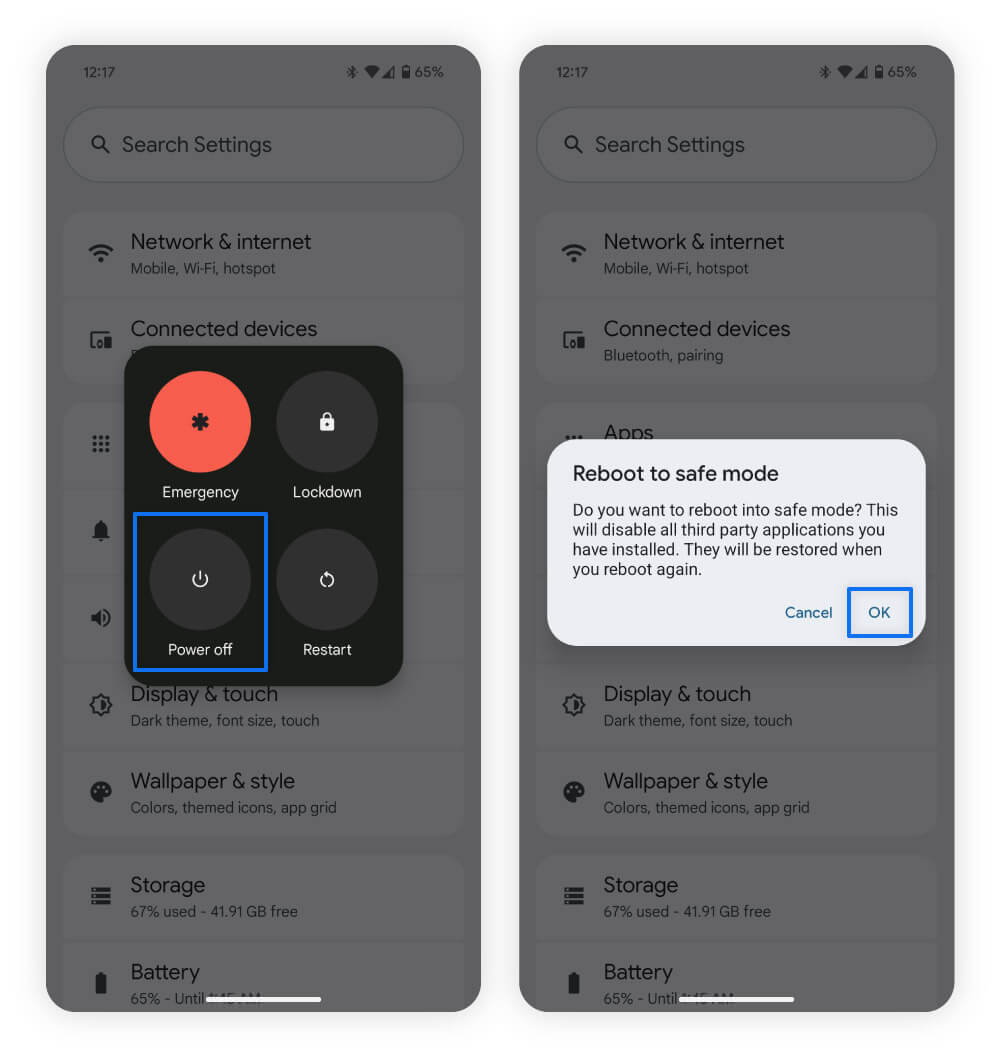
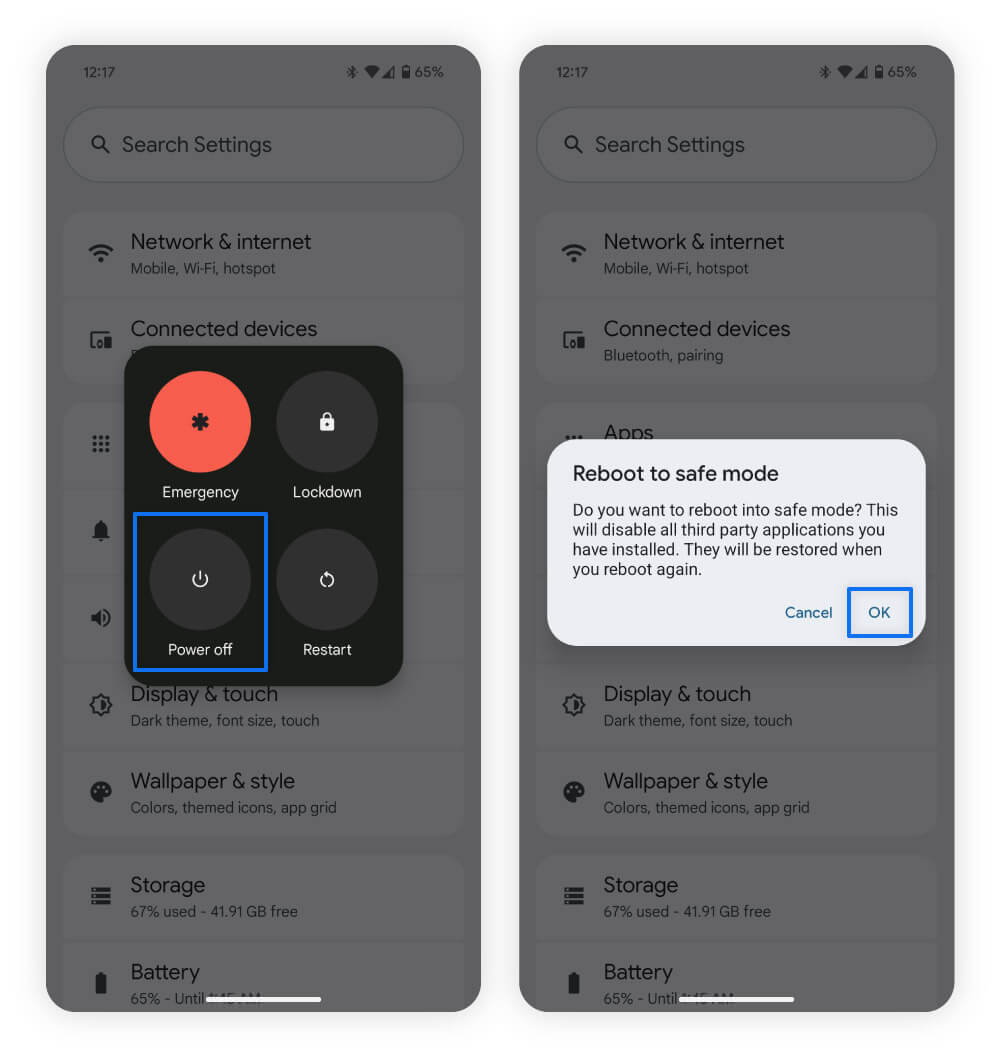
Falls Ihr Handy sich im abgesicherten Modus normal verhält, könnte dies ein Hinweis darauf sein, dass sich Malware in einer Drittanbieter-App verbirgt. Zu den Anzeichen für Malware gehören langsamer Betrieb, Überhitzung oder Apps, die plötzlich geöffnet oder geschlossen werden.
4. Infizierte Apps und Dateien entfernen
Um Malware von Ihrem Android-Smartphone zu entfernen, suchen Sie nach Dateien oder Apps, die Sie nicht kennen – löschen Sie alles, was verdächtig erscheint. Um eine App zu entfernen, halten Sie ihr Symbol gedrückt, bis es zu wackeln beginnt, und wählen Sie dann Deinstallieren.
Entfernen Sie zunächst gefälschte Apps, die Malware enthalten könnten. Achten Sie bei der Suche nach Viren auf folgende Symptome, wenn Sie die Apps überprüfen:
- Ungewöhnliche Berechtigungen: Überprüfen Sie die Berechtigungen Ihrer Apps und prüfen Sie, ob Sie sie wirklich gewährt haben. Falls eine App Zugriff hat, den Sie sich – soweit Sie sich erinnern – nicht genehmigt haben, sollten Sie sie eventuell entfernen.
- Doppelt vorhandene Apps: Falls Sie zwei Apps mit demselben Namen und Symbol finden, könnte eine davon eine Fälschung sein. Entfernen Sie beide und laden Sie dann eine vertrauenswürdige Version aus dem Google Play Store herunter.
- Nicht offizielle Quellen: Bei einer App, die Sie von einer nicht verifizierten Website herunterladen, besteht ein erhöhtes Risiko, dass sie Malware enthält. Suchen Sie nach Apps, die Sie nicht von der offiziellen Website des Entwicklers oder aus dem Google Play Store heruntergeladen haben.
- Negative Nutzerbewertungen: Lesen Sie Kundenbewertungen, um festzustellen, ob andere Nutzer bereits auf Malware hingewiesen haben. Ist dies der Fall, deinstallieren Sie die App.
- Ungewöhnliches Design: Apps mit seltsamem Layout, Funktionsstörungen oder die andere Apps nachahmen, könnten gefälscht sein. Sie bergen ein höheres Risiko, Malware zu enthalten – es ist das Beste, sie zu löschen.
Nachdem Sie nach verdächtigen Apps gesucht haben, nehmen Sie sich als Nächstes Ihre Dateien vor. Um Dateien zu überprüfen, können Sie mithilfe der integrierten Google-App Dateien Ihre Systemordner untersuchen.
Falls Sie verdächtige Dateien finden, sehen Sie zuerst nach, worum es handelt, bevor Sie sie löschen, denn wenn Sie notwendige Dateien löschen, könnte dies zusätzliche Probleme zur Folge haben. Falls Sie nicht sicher sind, ob es sich bei einer Datei um Malware oder um eine unverzichtbare Systemdatei handelt, verwenden Sie am besten stattdessen eine spezielle Antivirus-Software wie Norton Mobile Security, die Ihnen helfen kann, schädliche Dateien zu erkennen und zu entfernen.
So erkennen Sie nicht sichere Android-Dateien oder Apps:
- Achten Sie auf seltsame Dateinamen, die aus unverständlichem Text oder merkwürdigen Symbolen bestehen.
- Überprüfen Sie Dateien mit Endungen wie .exe oder .apk, da sich darin Malware verstecken kann. Diese Dateien können jedoch auch echt sein, prüfen Sie daher die Quelle, bevor Sie etwas entfernen.
- Halten Sie Ausschau nach Ordnern, die Sie nicht selbst angelegt haben. Beachten Sie dabei, dass einige Systemordner oftmals ungewohnt aussehen.
- Verwenden Sie im Zweifelsfall eine Antivirus-Software, um bösartige Apps oder Dateien zu identifizieren.
5. Google Play Protect aktivieren
Google Play Protect bietet eine kostenlose zusätzliche Schutzfunktion gegen heimtückische Malware. Dieses integrierte Schutzsystem scannt Apps und warnt Sie, wenn es etwas Verdächtiges findet. Es könnte Ihnen dabei helfen, die Installation gefährlicher Apps von vornherein zu vermeiden.
So aktivieren Sie Google Play Protect:
- Öffnen Sie Google Play und wählen Sie Ihr Profilsymbol in der rechten oberen Ecke.
- Wählen Sie Play Protect und dann das Zahnradsymbol in der rechten oberen Ecke.
- Aktivieren Sie Apps mit Play Protect scannen und Erkennung schädlicher Apps verbessern.
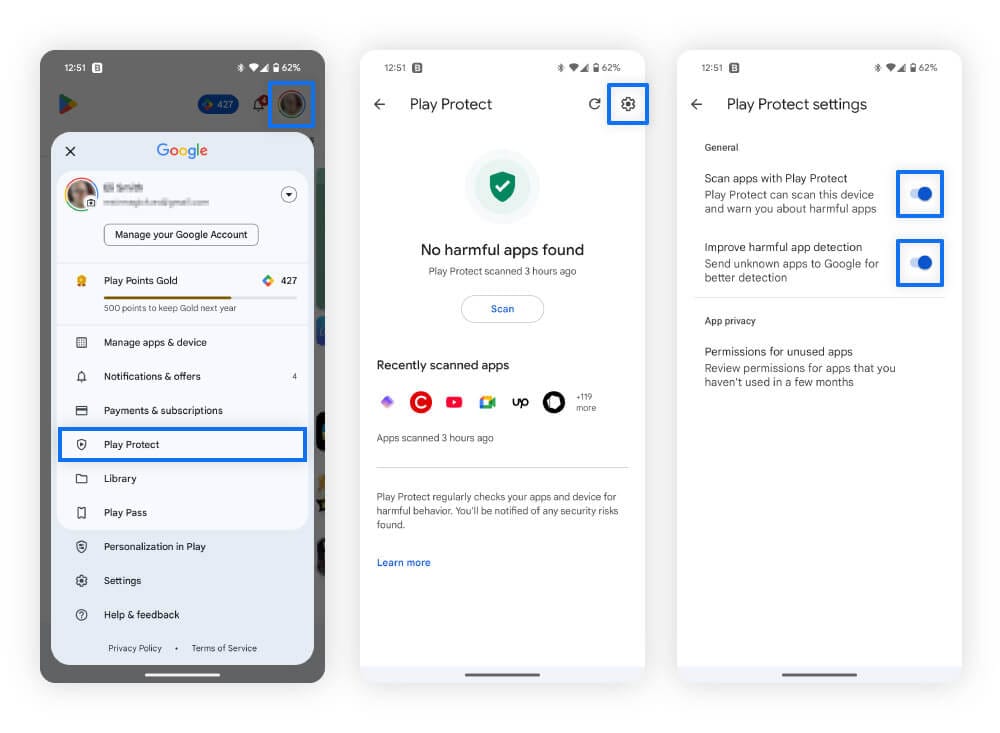
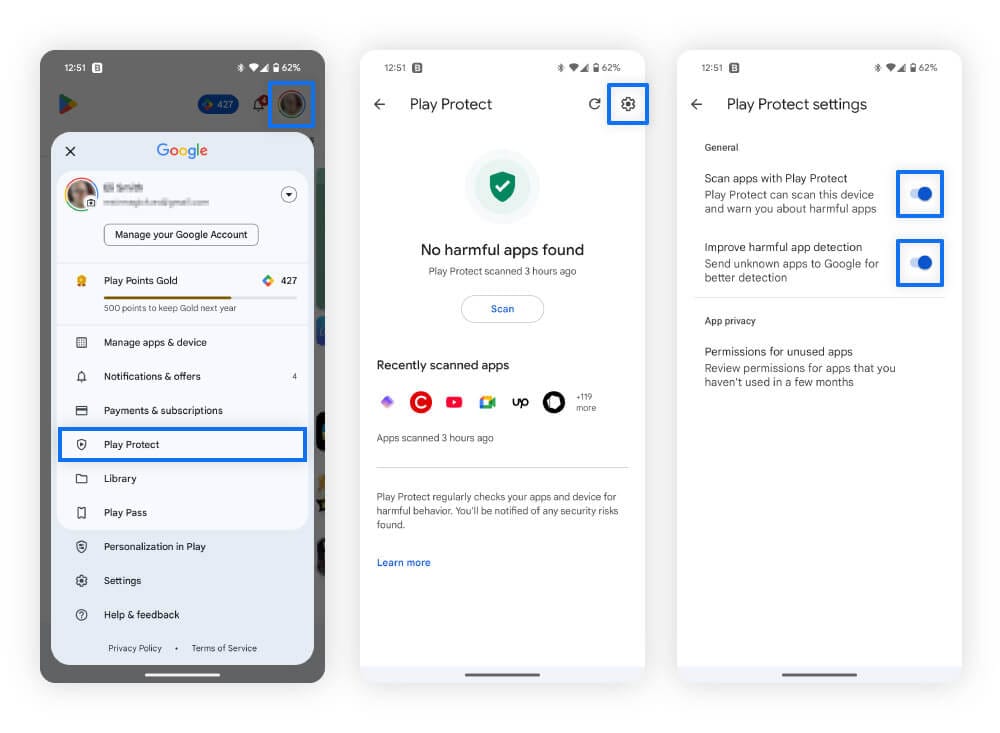
Falls "Erkennung schädlicher Apps verbessern" aktiviert ist, werden direkt von Websites heruntergeladene Apps gescannt. Diese Funktion bietet zwar zusätzlichen Schutz, es bleibt jedoch unerlässlich, den Entwickler zu überprüfen und sicherzustellen, dass Sie Apps von dessen offizieller Website herunterladen.
6. Sicherheitsüberprüfung Ihres Google-Kontos vornehmen
Sobald Sie sicher sind, dass sich auf Ihrem Gerät keine Malware verbirgt, nehmen Sie eine Sicherheitsprüfung Ihres Google-Kontos vor. Malware kann dessen Zugangsdaten erfassen oder die Kontrolle über das Konto übernehmen. Eine rasche Überprüfung könnte helfen, Ihr Konto zu sperren und Ihre Informationen zu schützen.
In einer Google-Sicherheitsprüfung sollten Sie die folgenden Angaben überprüfen:
- Gespeicherte Passwörter: Falls Sie Google Password Manager verwenden, überprüfen Sie Ihre Passwörter, um festzustellen, ob schwache darunter sind oder Passwörter geleakt wurden. Ändern Sie sie in starke, einmalige Passwörter, um sie dauerhaft zu sichern.
- Angemeldete Geräte: Überprüfen Sie, welche Geräte mit Ihrem Google-Konto verbunden sind. Falld Sie ein Gerät finden, das nicht autorisiert ist, entfernen Sie es sofort und aktualisieren Sie das Passwort Ihres Kontos.
- Sicherheitsaktivitäten: Suchen Sie nach ungewöhnlichen Aktivitäten, etwa Login-Versuchen von Standorten, die Sie nicht wiedererkennen. Dies könnte ein Hinweis darauf sein, dass Ihr Konto durch Malware oder im Rahmen eines Datenlecks geleakt wurde.
- Zwei-Faktor-Authentifizierung: Aktivieren Sie die Zwei-Faktor-Authentifizierung (2FA) als weitere Schutzfunktion gegen Kontoübernahmen. Hacker haben es dadurch wesentlich schwerer, auf Ihr Konto zuzugreifen, selbst wenn sie Ihr Passwort kennen.
- Drittanbieter-Apps: Überprüfen Sie die Apps, die Zugriff auf Ihr Google-Konto haben. Falls Sie eine App entdecken, die Sie nicht erkennen oder längere Zeit nicht verwendet haben, widerrufen Sie deren Zugriff, um eine unerwünschte Datenerfassung zu vermeiden.
Letzte Abhilfe: Gerät auf die Werkseinstellungen zurücksetzen
Falls Sie alles versucht haben und nach wie vor Malware auf Ihrem Handy vorhanden ist, dann setzen Sie das Gerät auf die Werkseinstellungen zurück. Dieser Vorgang löscht sämtliche Apps und Dateien auf Ihrem Handy: Denken Sie also daran, zuerst ein Backup Ihrer wichtigen Daten zu erstellen.
So setzen Sie Ihr Android-Smartphone auf die Werkseinstellungen zurück:
- Öffnen Sie die Einstellungen, scrollen Sie nach unten und tippen Sie auf System.
- Scrollen Sie ganz nach unten und wählen Sie Optionen zum Zurücksetzen.
- Wählen Sie Alle Daten löschen (auf Werkseinstellungen zurücksetzen).
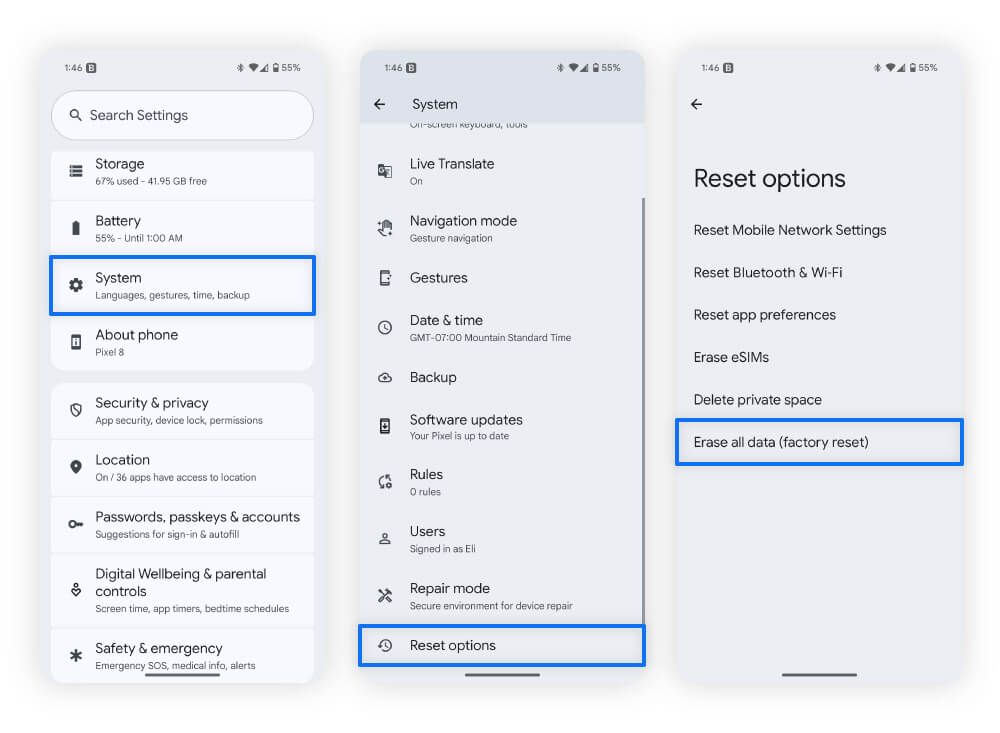
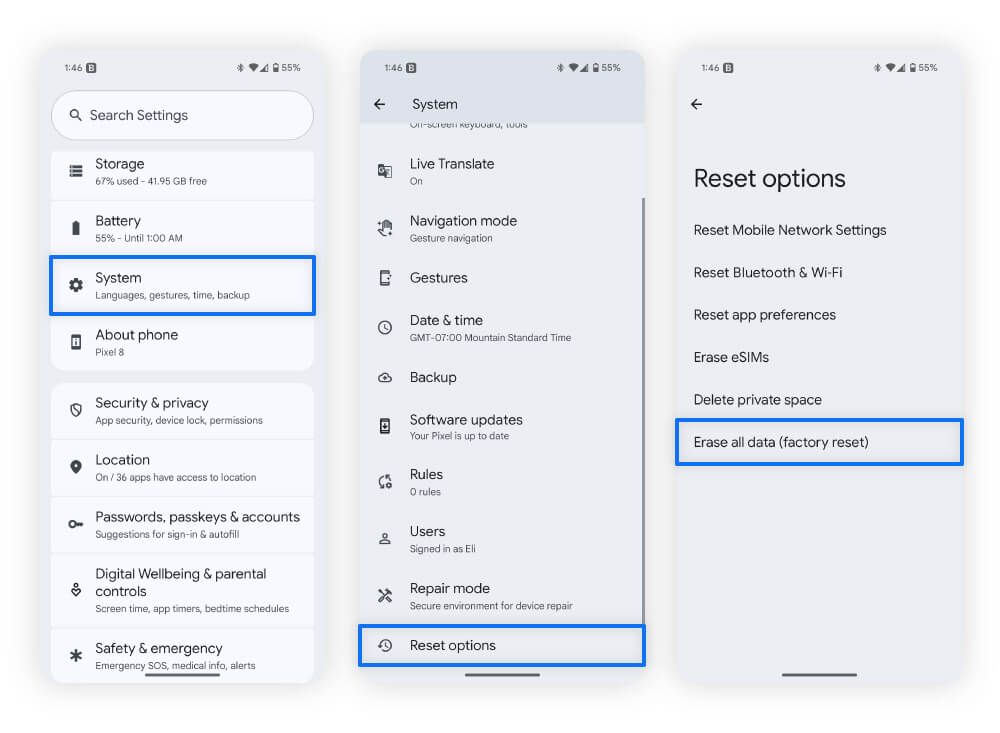
Falls Sie den ersten Schritt nicht ausgeführt haben, führen Sie einen Antivirus-Scan mit einer App wie Norton Mobile Security für Android durch, bevor Sie das Gerät auf die Werkseinstellungen zurücksetzen. Dadurch könnten Sie den Verlust aller Dateien auf Ihrem Handy vermeiden und müssen es nicht erneut einrichten.
Anzeichen, dass Ihr Android-Gerät mit Malware infiziert sein könnte
Falls sich das Handy aufheizt, nur noch langsam läuft oder sein Akku sich schnell entleert, dann könnte es mit Malware infiziert sein. Ergreifen Sie sofort Gegenmaßnahmen, um Hacker daran zu hindern, Ihre Daten zu erfassen oder Ihre Dateien zu verschlüsseln und Lösegeld für sie zu verlangen.
Die folgenden Symptome könnten auf Malware hinweisen:
- Ihr Gerät verhält sich seltsam: Falls das Handy nur noch langsam läuft, sich überhitzt oder sein Akku sich schnell entleert, könnte dies darauf hindeuten, dass Malware das Gerät ungewöhnlich stark belastet. Versetzen Sie das Handy in den abgesicherten Modus, um festzustellen, ob eine App die Ursache ist.
- Sie erhalten zu viel Pop-up-Werbung: Wenn zu viel Pop-up-Werbung angezeigt wird, hat sich bei Ihnen möglicherweise Malware eines bestimmten Typs eingenistet: sogenannte Adware. Adware kann Ihre Daten sammeln, sie an andere Firmen verkaufen und Sie mit lästiger Werbung bombardieren.
- Auf dem Handy befinden sich Apps, die Sie nicht kennen: Sehen Sie Ihre App-Liste durch und suchen Sie nach Apps, an deren Installation Sie sich nicht erinnern können. Bei diesen könnte es sich um Malware handeln, die sich auf Ihrem Handy eingeschlichen und sich ohne Ihr Wissen selbst installiert hat.
- Ihr Datenverbrauch ist ungewöhnlich hoch: Ein plötzlicher Anstieg der Datennutzung könnte ein Anzeichen dafür sein, dass Malware Informationen von Ihrem Gerät an Cyberkriminelle sendet. Überprüfen Sie die Datennutzung in den Einstellungen des Handys oder in Ihrer Rechnung (falls Sie Datenlimits haben). Trennen Sie die Internetverbindung, falls etwas nicht mit rechten Dingen zugehen sollte.
- Sie erhalten unerwünschte Nachrichten: Das könnte bedeuten, dass die Malware auf Ihrem Gerät bereits einige Ihrer persönlichen Daten an Cyberkriminelle weitergegeben hat. Unerwünschte Nachrichten könnten Bestandteile von Smishing-Angriffen sein, mit denen man Ihnen noch vertraulichere Informationen entlocken will
- Ihr Handy sendet Nachrichten: Es gibt Malware, die auf die Messaging-App Ihres Handys zugreifen und SMS-Nachrichten an Ihre Kontakte verschicken kann. Falls jemand Sie auf seltsame Nachrichten anspricht, die von Ihrer Nummer verschickt werden, könnte das ein Anzeichen dafür sein, dass Ihr Gerät geleakt wurde.
Die Anzeichen zu kennen, ist der erste Schritt, wenn es darum geht, Malware von Ihrem Android-Gerät zu entfernen. Führen Sie zur Sicherheit sofort einen Antivirus-Scan durch, um etwaige Bedrohungen zu erkennen und zu beseitigen.
Tipps zum Schutz Ihres Android-Geräts vor Schadprogrammen
Die einfachste Möglichkeit, Ihr Android-Gerät vor Malware zu schützen, ist die Installation einer robusten Antivirus-Lösung. Sie können Ihren Schutz außerdem verbessern, indem Sie Ihre Software aktualisieren, verdächtige Links meiden und starke Passwörter verwenden.
Hier geben wir einige Tipps zum Schutz Ihres Android-Geräts:
- Antivirus-Software nutzen: Gute Antivirus-Software, etwa Norton Mobile Security für Android, kann zum Schutz Ihres Handys beitragen. Sie nimmt Ihnen außerdem die Mühe ab, Malware nötigenfalls manuell zu entfernen.
- Software auf dem neuesten Stand halten: Veraltete Software kann mit zahlreichen Exploits behaftet sein, über die ein Hacker sich Zugriff auf Ihr Handy verschaffen kann. Durch ein Update Ihrer Software haben Sie die beste Chance, diese Schwachstellen zu vermeiden.
- Nicht auf verdächtige Links klicken: Verdächtige Links können Sie auf eine unsichere Website führen, die dann automatisch Malware auf Ihrem Gerät installiert. Meiden Sie grundsätzlich Links in unerwünschten Nachrichten – ob per SMS, E-Mail oder soziale Medien.
- Starke Passwörter verwenden: Erstellen Sie starke Passwörter für die einzelnen Konten, um die Gefahr einer Kontoübernahme zu reduzieren. Legen Sie für jedes Konto ein eindeutiges Passwort fest: Wenn Sie Passwörter mehrfach verwenden, setzen Sie sich der Gefahr eines Brute-Force-Angriffs aus.
- Nicht vertrauenswürdige Apps meiden: Installieren Sie ausschließlich Apps aus dem Google Play Store oder direkt von der Website seriöser Entwickler.
- Kein Rooten des Handys: Durch das Rooten werden integrierte Einschränkungen des Betriebssystems entfernt. Dies lässt eingehendere Anpassungen zu, schwächt aber auch die Sicherheit von Android.
- Ungesicherte WLAN-Verbindungen meiden: Öffentliche WLAN-Verbindungen sind normalerweise weniger sicher als private. Verwenden Sie zum Schutz Ihrer Internetverbindung in öffentlichen WLANs ein VPN zur Verschlüsselung. Dies verhindert Man-in-the-Middle-Angriffe durch Hacker im Netzwerk.
Was können Viren und andere Malware auf Ihrem Android-Mobiltelefon anrichten?
Malware und Virus können Ihre vertraulichen Informationen stehlen, in Ihr Gerät eindringen, um weitere Malware zu installieren und Ihre Dateien verschlüsseln, um Lösegeld zu erpressen. Im Extremfall kann Malware sogar Ihr gesamtes System löschen und Ihr Gerät unbrauchbar machen.
Die meisten Cyberkriminellen entwickeln Malware letzten Endes, um damit Geld zu machen. Sie versuchen, Geld direkt von Ihnen zu erpressen, verhökern Ihre persönlichen Daten im Darknet oder stehlen gar Ihre Identität. Deshalb ist es so wichtig, Viren von Ihrem Android-Gerät zu entfernen, bevor sie massive Schäden in Ihrem digitalen Leben anrichten können.
Besserer Schutz Ihres Android-Handys vor Malware
Handys sind das bevorzugte Ziel für Malware, weil große Mengen persönlicher Daten auf ihnen gespeichert sind. Denken Sie nur an all die Informationen, die Sie Ihrem Handy anvertrauen!
Tragen Sie zum Schutz Ihres Geräts und Ihrer wertvollen Daten bei mit Norton Mobile Security für Android, um gegebenenfalls Warnungen zu zweifelhaften Apps und betrügerischen Websites zu erhalten. Durch proaktive Maßnahmen und mit den richtigen Tools können Sie Ihr Android-Gerät effektiver vor Bedrohungen schützen.
Häufig gestellte Fragen
Können Viren Android-Geräte infizieren?
Ja, Android-Geräte können mit Viren und anderen Arten von Malware infiziert werden – oft geschieht dies, wenn Sie auf einen nicht sicheren Link tippen, einen gefährlichen E-Mail-Anhang öffnen oder mit Malvertising interagieren. Genau wie Computerviren kann diese Malware Informationen stehlen oder die Funktionsfähigkeit Ihres Geräts beeinträchtigen.
Welche verschiedenen Arten von Android-Malware gibt es?
Würmer, Trojaner, Ransomware und Spyware sind unterschiedliche Arten von Malware. Diese Malware-Typen können sich als legale Programme tarnen, Ihre Informationen stehlen und die Daten Ihres Handys verschlüsseln.
Sind iPhones sicherer als Android-Geräte, wenn es um Malware geht?
iPhones gelten zuweilen als besser gesichert als Android-Geräte, da sie auf einem Closed-Source-Betriebssystem basieren. Androids Open-Source-Prinzip erlaubt größere Flexibilität, kann aber auch, abhängig von Hersteller und Modell, mehr Sicherheitsdefizite mit sich bringen. Aber auch iPhones können mit Viren infiziert werden, insbesondere nach einem Jailbreak.
Wie entferne ich ohne entsprechende App einen Virus von meinem Android-Gerät?
Es ist möglich, Viren ohne App von ihrem Handy zu entfernen, indem Sie dieses im abgesicherten Modus neu starten und den Virus manuell eliminieren. Der abgesicherte Modus schränkt die Möglichkeiten des Virus ein: Das bedeutet, er kann sich sozusagen nicht wehren, wenn Sie versuchen, ihn zu deinstallieren.
Android ist eine Marke von Google, LLC.
Redaktioneller Hinweis: Unsere Artikel enthalten Bildungsinformationen für Sie. Unsere Angebote decken möglicherweise nicht jede Art von Kriminalität, Betrug oder Bedrohung ab, über die wir schreiben, oder schützen davor. Unser Ziel ist es, das Bewusstsein für Cyber Safety zu schärfen. Bitte lesen Sie die vollständigen Bedingungen während der Registrierung oder Einrichtung. Denken Sie daran, dass niemand alle Identitätsdiebstähle oder Cyberkriminalität verhindern kann und dass LifeLock nicht alle Transaktionen in allen Unternehmen überwacht. Die Marken Norton und LifeLock sind Teil von Gen Digital Inc.









Sie möchten mehr erfahren?
Folgen Sie uns, um aktuelle Neuigkeiten, Tipps und Updates zu erhalten.